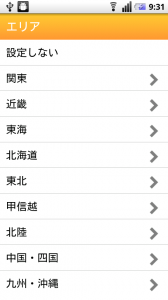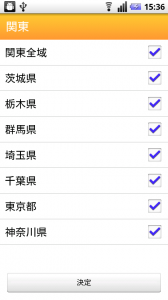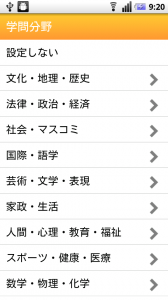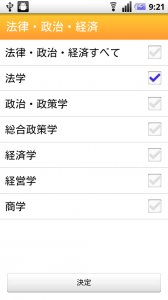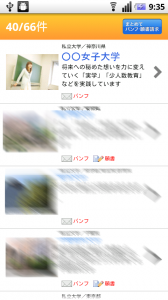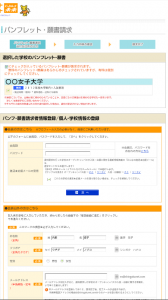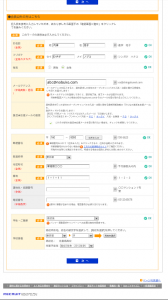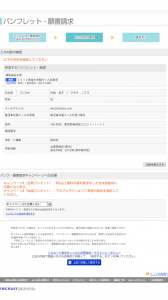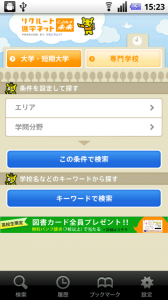 |
| |||||||||
| ||||||||||
|
アプリの詳細・使い方
進学ネット(大学・専門学校ガイド)は、約2300校の大学・短大・専門学校の情報をまとめたアプリです。興味のある学問分野や将来就きたい仕事のため、学びたい分野から学校を検索することが可能になります。
資料請求の際に各学校へ問い合わせると、その都度住所・氏名などの情報を入力しなければなりません。しかし「進学ネット」のアプリを使用すれば情報を入力する手間が省け、複数の志望校の資料を請求することができます。※ブラウザで進学ネットの会員登録をする必要があります。
それではひとつの学校を例にあげて、資料請求までの流れを紹介します。
今回は「法学」を学べる関東にある大学で検索してみます。
【資料請求までの流れ】
①大学・短期大学のところからエリアを選択します。「エリア」>「関東」を選択し、「関東全域」の欄にチェックを入れました。8つすべてにチェックが入ったら、一番下の決定ボタンでエリアの選択は完了です。
②興味のある学問分野を探します。
「学問分野」>「法律・政治・経済」を選択。
「法学」の欄をチェックし、決定ボタン。
③エリアと学問分野の絞り込みが終わったら、「この条件で検索」から検索。
「関東全域」にある「法学」を学べる大学が表示されました。ここから自分に合った大学を調べます。
④「こんな大学」「初年度納入金」「就職率・卒業後の進路」を参考に、自分のやりたいことがきちんと学べると思ったら、「この学校のパンフレットを請求する」から資料請求ができます。※アプリを終了し、進学ネットのサイトに移動しますという注意が出ますので「ブラウザに接続」してください。
⑤ここからはブラウザでの操作になります。
選択した学校が資料価格・送料ともに無料であれば、あらかじめチェックが入っていますので「選択した学校のパンフレット・願書」のところはそのまま。※ここで進学ネットの会員登録を行えば、今後ほかの学校の資料を請求する際住所・氏名などの入力を省略できます。
⑥必要事項を入力します。
電話番号の欄には必須の記載はありませんが、請求する資料の中に願書が含まれる場合には電話番号が必要になります。
⑦「次へ」で確認画面が表示されます。
⑧間違いがなければ「上記に同意して請求する」を押します。
以上で資料請求完了です。
【まとめ】
すべての学校の情報が簡潔にまとめられているため、初めて学校の情報について調べるときには大変便利なアプリになっています。現在は国公立・私立を分けて検索できないのですが、これができるようになるとさらに良いアプリになるのではないかと感じます。【Androidタブレットの動作確認】
Androidタブレット(※)では視認性が多少悪くなるものの、携帯端末同様の操作方法で利用できます。※MOTOROLA XOOMで確認
スポンサードリンク
 ≫URLをAndroid端末にメールで送る |
|
| ツイート |
|
関連ワード
アプリのカテゴリー
※レビュー当時の紹介内容となりますので、画像や文言が現在のバージョンとは異なる場合があります。
※お使いの端末設定やスペックにより、正しく動作しない場合があります。
※お使いの端末設定やスペックにより、正しく動作しない場合があります。